功能
當某台計算機開啟了
遠程桌面連線功能後我們就可以在網路的另一端控制這台計算機了,通過遠程桌面功能我們可以實時地操作這台計算機,在上面安裝軟體,運行程式,所有的一切都好像是直接在該計算機上操作一樣。這就是遠程桌面的最大功能,通過該功能網路管理員可以在家中安全地控制單位的伺服器,而且由於該功能是系統內置的所以比其他第三方遠程控制
工具使用更方便更靈活。
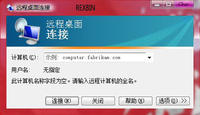 遠程桌面連線
遠程桌面連線前世今生
說起
遠程桌面很多用戶都認為是從WIN2000 SERVER才開始引入的,實際上我們可以在WIN98甚至是DOS中看到他的身影。遠程桌面採用的是一種類似TELNET的技術,他是從
TELNET協定發展而來的。
計算機發展的早期在很多客戶機硬體配置不高無法獨立運行程式的情況下,TELNET協定應運而生,他是一種C/S模式,客戶機可以通過TELNET登錄到高配置的伺服器上,在伺服器上運行程式。當程式運行時所有的運算與存儲都是交給伺服器來完成的,當運算結束後伺服器才把結果反饋回客戶機,這樣就可以在客戶機配置不夠的情況下完成程式的運行工作,而且運行結果出來的一點不慢。
遠程桌面連線就是從TELNET發展而來的,通俗的講他就是圖形化的TELNET。所以在下文中我們講解遠程桌面連線的使用時也會稍微介紹一些TELNET的相關知識。
連線方法
方法一
WINDOWS 2000 SERVER,WINDOWS XP,WINDOWS 2003,WINDOWS 7和Windows Server2008,這五個系統的開啟
遠程桌面方法各不相同,我們一一介紹。
(1)WINDOWS 2000SERVER
WINDOWS2000系統中PROFESSIONAL版本是不能開啟遠程桌面功能讓別人訪問的,但SERVER版可以開啟,不過需要我們安裝相應的WINDOWS組件。方法如下:
第一步:通過系統列的“開始->設定->控制臺”,選擇裡頭的“添加/刪除程式”。
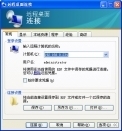 遠程桌面連線
遠程桌面連線第二步:在左邊選擇“添加/刪除WINDOWS組件”。
第三步:稍後會出現添加刪除WINDOWS組件視窗,我們從中選擇“
終端服務”,然後點“下一步”進行安裝。這裡要注意一點的是在安裝過程中需要我們插入WINDOWS 2000SERVER系統光碟到光碟機中。
第四步:安裝完畢後需要重新啟動計算機,重啟後就完成了在WINDOWS 2000SERVER下的
遠程桌面連線功能的安裝工作。
(2)WINDOWS XP
正如上文提到的,WINDOWS2000引入遠程桌面連線功能後受到了廣大用戶的好評,大家普遍認為開啟該功能的方法太複雜,而且在使用時不能保證每個人都擁有WINDOWS2000SERVER光碟。因此在XP和2003系統中微軟將遠程桌面開啟的操作進行了簡化。
第一步:在桌面“我的電腦”上點滑鼠右鍵,選擇“屬性”。
第二步:在彈出的系統屬性視窗中選擇“遠程”標籤。
第三步:在遠程標籤中找到“
遠程桌面”,在“容許用戶連線到這台計算機”前打上對勾後確定即可完成XP下遠程桌面連線功能的啟用。
(3)WINDOWS 2003
WINDOWS2003開啟方法和XP類似,同樣對操作步驟進行了簡化。方法如下:
第一步:在桌面“我的電腦”上點滑鼠右鍵,選擇“屬性”。
第二步:在彈出的系統屬性視窗中選擇“遠程”標籤。
第三步:在遠程標籤中找到“遠程桌面”,在“容許用戶連線到這台計算機”前打上對勾後確定即可完成2003下遠程桌面連線功能的啟用。
(4)WINDOWS 7
windwos 7 開啟方法如下:
第一步: 在桌面 "計算機"上點擊滑鼠右鍵,選擇"屬性"
第二步: 在彈出的系統屬性中選擇視窗左側的"遠程設定"
第三步: 在遠程標籤在遠程標籤中找到“遠程桌面”,在“容許用戶連線到這台計算機”前打上對勾後確定即可完成
(5)Window Server 2008
Windows 2008的設定方法類似於Windows 7
方法二
使用
遠程桌面連線的方法很簡單,因為一旦連線到伺服器上就和操作本地計算機一樣了。所以唯一要講解的就是連線操作。如何連線到開啟了遠程桌面功能的計算機呢?我們需要遠程桌面連線登錄器。
(1)WINDOWS XP/2003/7作業系統
這兩個系統將遠程桌面
連線程式內置到附屬檔案中,我們不用安裝任何程式就可以使用遠程桌面連線。
第一步:通過系統列的“開始->程式->附屬檔案->遠程桌面連線”來啟動登錄程式 (命令號運行:mstsc )
第二步:在圖4界面中的“計算機”處輸入開啟了遠程桌面功能的計算機IP位址。
第三步:點擊“連線”按鈕後我們就可以成功登錄到該計算機上了,連線上去後如圖5所示,和操作自己計算機一樣方便一樣快捷。(對方的機要開啟了允許遠程連線到此計算機,具體做法是,我的電腦=>屬性=>遠程=>遠程桌面,把勾打上.確定)
(2)其他WINDOWS作業系統
2000及以前的WINDOWS中系統沒有將登錄工具放到附屬檔案中,我們有兩個方法獲得登錄器並實現
遠程桌面的連線功能。
使用XP光碟登錄器——MSRDPCLI
在XP系統光碟盤符下\SUPPORT\TOOLS目錄有一個叫做MSRDPCLI.exe的程式,該程式實際上是一個遠程桌面連線登錄器,在WIN98/2000機器上運行XP光碟目錄下的msrdpcli.exe。將自動安裝遠程桌面連線程式。安裝過程非常簡單,一路“下一步”即可。完畢以後通過“開始->程式->附屬檔案->通訊->遠程桌面連線”就可以登錄網路上開啟遠程桌面功能的計算機了。
第三方登錄器
實際上網路中有很多站點都提供了
遠程桌面登錄器的下載,我們在98系統或2000系統上下載該登錄器就可以完成登錄遠程桌面的功能。
配置套用
遠程桌面 Web 連線是 ActiveX 控制項,該控制項實際上提供了與完整
終端服務客戶端相同的功能,但它旨在通過 Web 傳遞該功能。嵌入網頁時,即使用戶的計算機上並未安裝完整的遠程桌面連線客戶端,遠程桌面 Web 連線也可以作為與
終端伺服器連線的客戶端會話的宿主。(以Windows2003為例)
一、必要組件安裝
打開“控制臺”→“
添加或刪除程式”→“添加或刪除Windows組件”→“應用程式伺服器”→“詳細信息…”→“Internet信息服務(IIS)”→“詳細信息…”→“全球資訊網服務”→“詳細信息…”→勾選“遠程桌面Web連線”→連點三個“確定”→“下一步”等待完成。
二、啟用或禁用遠程連線
1.打開控制臺中的系統。
2.在“遠程”選項卡上,選中或清除“允許用戶
遠程連線到您的計算機”
複選框。單擊“選擇
遠程用戶…”,在隨後出現的對話框中添加或刪除用戶,單擊“確定”(兩次)。
三、在客戶端套用
在“開始”→“運行”,在運行框中鍵入“HTTP://伺服器/TSWEB”→“確定”,若是第一次在本客戶端使用,會要求下載ActiveX 控制項,在“伺服器”後的文本框中鍵入伺服器名,在“大小”後的下拉列表中選擇
遠程桌面的解析度,請選擇“全螢幕”,(否則遠程桌面會顯示在瀏覽器中),回車後即可看到登錄視窗,鍵入用戶名與密碼即可進入遠程桌面。其它就同使用本地機一樣。若要退出,請選擇“註銷”,若一會兒後還要進入,請選擇“斷開”,再進入時方法同前。當然如果許可權足夠大,還可選擇“重新啟動”、“關機”。注意在使用時,不要直接關掉“遠程桌機Web連線”的瀏覽器視窗,否則遠程桌面相當於“斷開”,並未註銷。
四、終端服務配置
1.請依次單擊“開始”和“控制臺”,雙擊“
管理工具”,再雙擊“終端服務配置”。在控制台樹中,單擊“連線”。在詳細信息窗格中,右鍵單擊要配置客戶端設備映射的連線,然後單擊“屬性”。若要使
遠程桌面也成為多媒體,請在“客戶端設定”選項卡下選中“顏色深度的最大值”,並在下拉列表中選擇適當的值。“禁用下列項目”下,請不要選中“音頻映射”,以使遠程桌面也能播放音樂。
3.在“Internet 信息服務(IIS)管理器”下查找到TSWEB
虛擬目錄的具體位置,修改Default.htm檔案,就不需要每次填入伺服器名。用記事本打開Default.htm,找到input name=“Server”,修改Value=“伺服器名或IP位址”,保存退出。[1]
連線埠
3389連線埠,這一連線埠最好不要開,也就是說不要開啟
遠程桌面,因為,HACKER會通過這一連線埠進入您的計算機,種植木馬,我們的
計算機安全意識越來越強,開放135連線埠的計算機越來越少,所以HACKER們就希望通過這一連線埠抓肉雞。
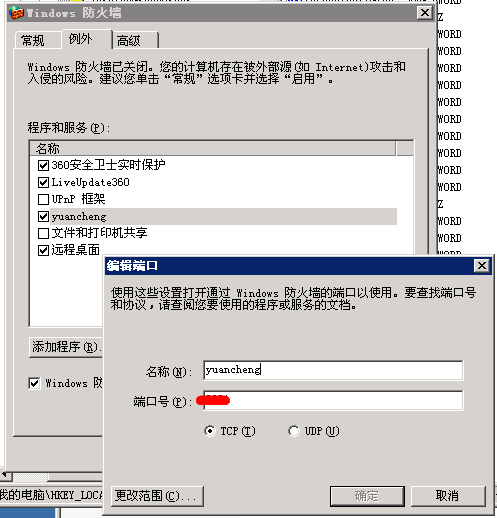 防火牆例外修改
防火牆例外修改 如何關閉3389連線埠:
修改伺服器端的連線埠設定(註冊表有2處需要修改,註冊表命令:Regedit,開始運行輸入,或者是Win+R鍵跳出運行視窗輸入。)
分為三步完成:
第一處:
[HKEY_LOCAL_MACHINE\SYSTEM\CurrentControlSet\Control\Terminal Server\Wds\rdpwd\Tds\tcp] PortNumber值,默認是3389,選擇十進制,改成 你所希望的連線埠(範圍在1024到65535,而且不能衝突)
第二處:
[HKEY_LOCAL_MACHINE\SYSTEM\CurrentControlSet\Control\Terminal Server\WinStations\RDP-Tcp] PortNumber值,默認是3389,選擇十進制,改 成你所希望的連線埠(範圍在1024到65535,而且不能衝突)
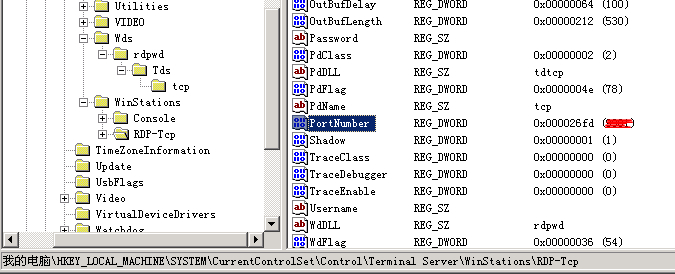 註冊表修改步驟
註冊表修改步驟第三步:
在防火牆中加上新改的連線埠,比如改成:8800;當然作為懶人的話,也可以直接關閉防火牆的~
重啟系統使設定生效。
以後遠程時加上連線埠登錄:如:8.8.8.8:8800
在Windows XP中,遠程桌面只能一個用戶登入,這樣在某些時候其實是不方便的,不過我們可以通過以下辦法實現多用戶使用遠程桌面登入。
打開 Windows XP Pro SP2遠程桌面(遠程協助)的多用戶支持 Enable Concurrent Sessions
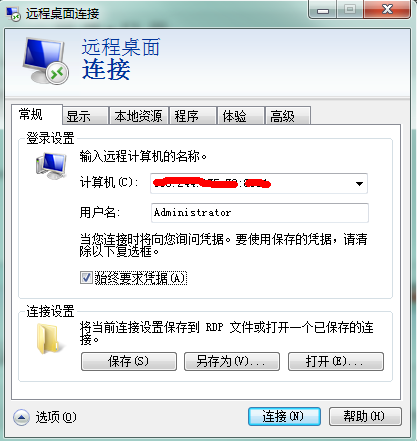 重啟後遠程加上連線埠號
重啟後遠程加上連線埠號主要分為三步
1. 打開多用戶支持(註冊表regedit)
2. 替換 termsvr.dll
3. 更改用戶登錄或註銷的方式:使用歡迎螢幕及快速用戶切換
控制臺→用戶賬戶→更改用戶登錄或註銷的方式
1. 通過註冊表打開多用戶支持
將以下內容複製到記事本,保存成*.reg檔案,然後打開保存的檔案導入註冊表即可
REGEDIT4
[HKEY_LOCAL_MACHINE\SYSTEM\CurrentControlSet\Control\Terminal Server\Licensing Core]
"EnableConcurrentSessions"=dword:00000001
也可以使用命令行完成,將以下內容複製到記事本,貼上到記事本保存成*.bat檔案,然後打開保存的檔案即可完成
@echo off
setlocal
set regkey="HKLM\SYSTEM\CurrentControlSet\Control\Terminal Server\Licensing Core"
reg add %regkey% /v EnableConcurrentSessions /T REG_DWORD /D 1 /f
endlocal
還有一種方式是
點“開始”選單,點運行,在彈出的對話框中,鍵入REGEDIT然後按回車打開
註冊表編輯器,在註冊表中找到HKEY_LOCAL_MACHINE\System\CurrentControlSet\Control\Terminal Server\Licensing Core,建立一個類型為DWORD的新鍵,鍵名為"EnableConcurrentSessions",鍵值為“1”。
2. 替換系統中的termsvr.dll
從相關站點下載到termsrv.dll檔案
替換兩處
C:\ WINDOWS \system32 \dllcache \termsrv.dll
C:\WINDOWS\system32\termsrv.dll
系統應該會提示檔案使用中無法替換,因為檔案使用中,最簡單的辦法就是先把這兩個檔案改個名字(先改C:\ WINDOWS\ system32\ dllcache\ termsrv.dll的檔案名稱,然後再改C:\WINDOWS\system32\termsrv.dll的,順序不能錯,否則會
自動恢復),改名後系統可能會提示系統檔案被修改,不用理它,按取消再按確定就可以了,然後把下載到的檔案解壓到相應的位置即可.
3. 更改用戶登錄或註銷的方式:使用歡迎螢幕及快速用戶切換
更改方法:打開控制臺→打開用戶賬戶→點更改用戶登錄或註銷的方式
勾選“使用歡迎螢幕”和“使用快速用戶切換”,點套用選項。然後重新啟動電腦即可完成操作。
相關
系統服務(Related OS Services):
TermService
Terminal Services
允許多位用戶連線並控制一台機器,並且在遠程計算機上
顯示桌面和應用程式。
FastUserSwitchingCompatibility
Fast User Switching Compatibility
為在多用戶下需要協助的應用程式提供管理。
PS:這樣設定之後系統就可以用多個用戶進行遠程桌面登入了,但是在測試中發現,這樣僅僅能登入2個不同用戶名的用戶,當登入第三個時,就會提示要斷開已經登入的其中一個了,不過對於我們而言,通常已經夠用了!
補充:經本人實際套用,發現“使Windows XP的遠程桌面支持多用戶登入”中的第2步:替換系統中的termsvr.dll 需要在安全模式下替換才能生效。(附:安全模式進入方式:開機時一直按F8鍵會跳出系統選擇選單,選擇第一個:安全模式 即可進入。)
其他方法
WindowsXP的
遠程桌面連線,讓所有的XP用戶受益匪淺,這種系統安裝時與生俱來的優勢免去了用戶的選擇軟體和軟體安裝之苦,畢竟遠程軟體最讓用戶擔心的還是安全問題,如果在選擇軟體方便不慎,可能會由於信息泄露造成很大的損失。因此Windows自帶的遠程桌面連線軟體常常在進行
遠程連線和遠程控制的時候需要用戶對我的電腦的相關屬性和安全設定進行更改,以實現遠程操作。這對於以套用為主的用戶來說可能是一個挑戰,因為多數用戶對於軟體操作流利而對於技術卻知之甚少。而且在
廣域網內,尤其是網路負載的高峰期,往往系統提供的遠程桌面連線的速度和畫質不那么令人滿意。
鑒於上述原因,國內外很多軟體商家開始著眼於
遠程桌面連線,共享和控制等開發,軟體市場上該類原件如雨後春筍一般在近幾年不斷湧現。
1. 與即時聊天軟體相結合的遠程桌面連線
說到即時聊天軟體我們先會想到QQ,MSN,Skype這三款市面最流行的
即時通訊軟體。雖然同是即時聊天工具,但是套用的場合常常不同:QQ一般多用於私人聊天,娛樂等等,MSN多用於工作場合,而Skype主要是用戶跨國聯繫。QQ所攜帶的遠程桌面連線功能是其聊天和娛樂功能的拓展,同時還可以通過截圖等功能實現單一的圖片共享。MSN和Skype遠程桌面連線同時附有遠程控制,可用來幫助實現工作中的遠程協助。這三個軟體中的
遠程桌面連線是為了滿足即時聊天用戶的需求和方便用戶使用而開拓的擴展功能,用以輔助聊天是不錯的選擇,但就相關的速度和
遠程連線質量來說,不是很盡如人意。同時這三款軟體與Windows自帶的功能相似,需要對安全設定等進行重新設定。
2. 精煉小巧的單功能遠程桌面連線軟體
這裡所提及的遠程桌面連線軟體多是為遠程連線和遠程控制等功能專門開發的相關軟體,這裡簡單地介紹兩款國外流行的遠程桌面連線軟體,在一定程度上,國外的軟體在該領域,無論是畫質還是反應速度、軟體體積都更加更勝一籌。首先是德國Mikogo公司開發的Mikogo免費遠程桌面連線軟體,該軟體融合了穿透區域網路技術,在軟體使用的同時用戶無需修改防火牆設定和相關電腦屬性,有效地防止了在遠程桌面連線期間第三方對電腦的攻擊。軟體體積約為2MB,安裝方便,占用電腦資源少,圖畫保持真彩顯示,時延小,允許用戶隱藏桌面信息,適合於大量圖片共享或者進行產品展示的用戶。軟體還配有白板,會議錄音,螢幕回放等功能,也可用來進行視頻會議,但是該軟體還不提供音頻連線。另一款軟體就是大家熟悉的TeamViewer,這款軟體與Mikogo不同,主要致力於遠程控制,當然控制的前提是要電腦桌面
遠程連線共享,在Teamviewer啟動共享和控制的時候,不需要被共享方任何安全確認,而直接可以觀看到期桌面並進行操作,軟體使用的同時也不需要進行防火牆的重設,簡單方便。還有一款軟體是
網路人公司開發的網路人遠程桌面連線軟體。它無須無須映射便可
穿透區域網路,集完全隱藏監控、遠程開關機、遠程控制、快速傳輸修改檔案、語音文字聊天、遠程開啟攝像頭等強大功能於一體。網路人遠程桌面連線軟體憑藉著功能最實用、使用最簡單、部署最快捷、服務最實時、性價比最高等諸多優勢,已成為各行業企事業單位監管員工電腦、家長監督小孩、網路機房部署監管系統的最理想的選擇。
3.與視頻會議同步發展的遠程桌面連線系統
最早的視頻會議主要集中在硬體套用上,但是由於投資大,沉澱成本高,移動性差等特點也漸漸被市場上很多軟體產品所替代。而以軟體為基礎的視頻會議常常是以
遠程桌面連線為基礎,一台PC,一個軟體,就能實現真實的遠程桌面連線,視頻連線等等。目前國內有很多廠商提供該類產品如盛威、IOMeeting、NETMEETING、網動視頻會議、
視維視頻會議等以及國外的廠商BeamYourScreen,Netviewer,Gotomeeting等等。
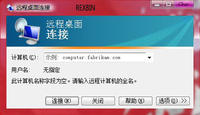 遠程桌面連線
遠程桌面連線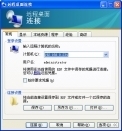 遠程桌面連線
遠程桌面連線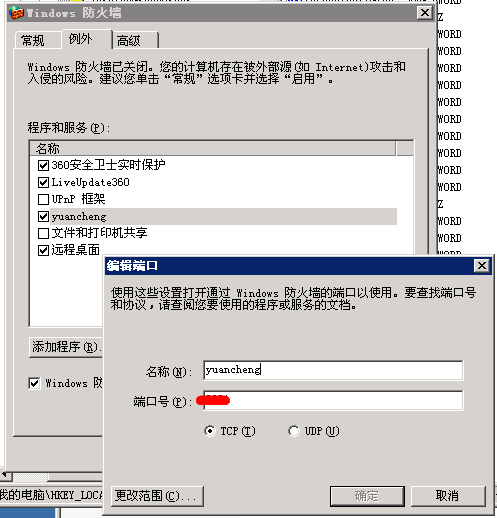 防火牆例外修改
防火牆例外修改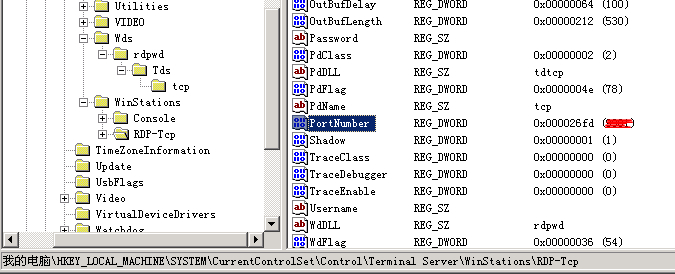 註冊表修改步驟
註冊表修改步驟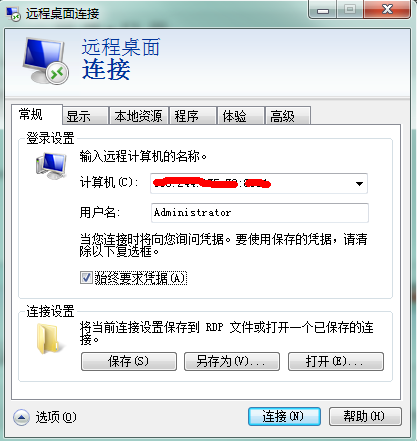 重啟後遠程加上連線埠號
重啟後遠程加上連線埠號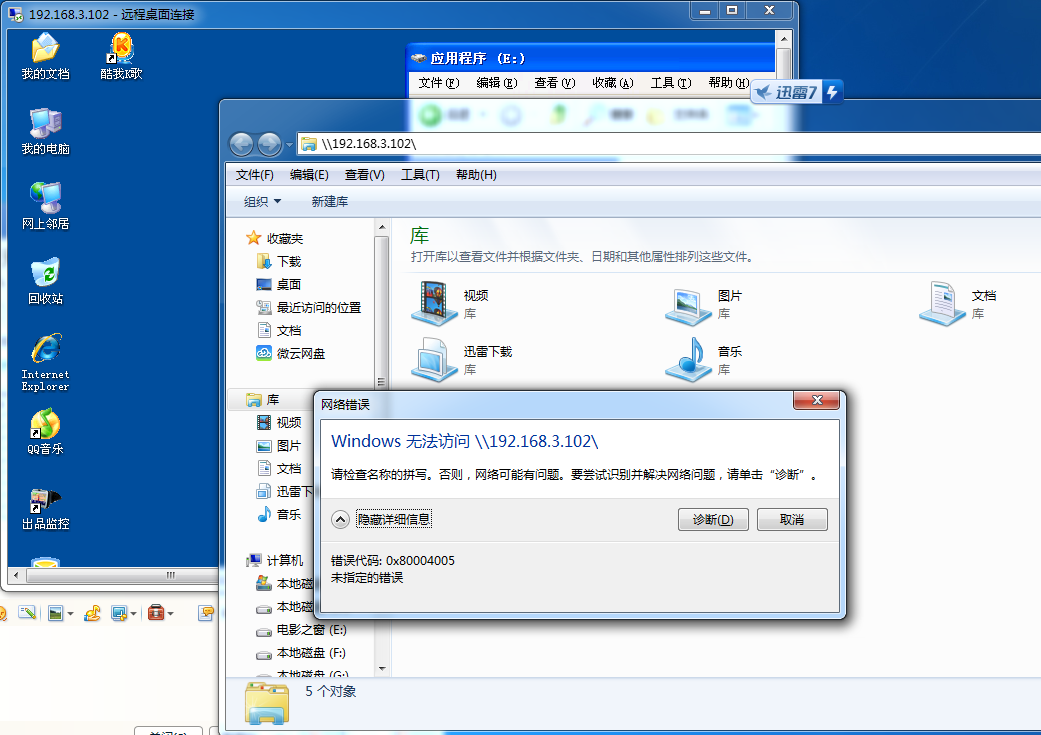
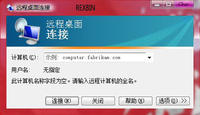 遠程桌面連線
遠程桌面連線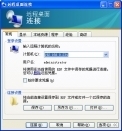 遠程桌面連線
遠程桌面連線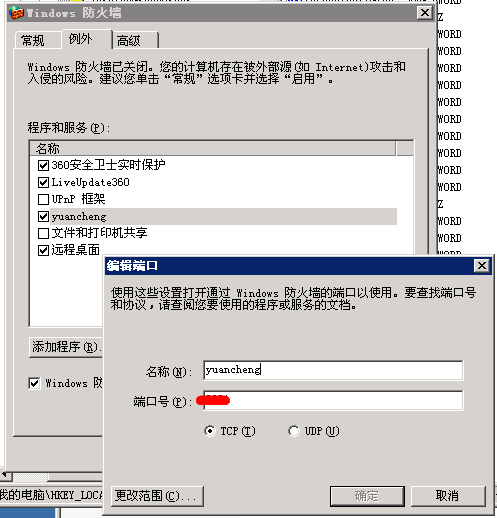 防火牆例外修改
防火牆例外修改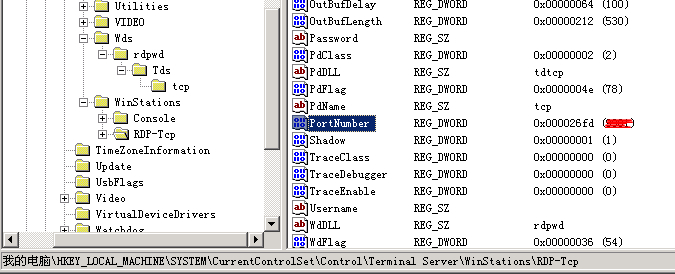 註冊表修改步驟
註冊表修改步驟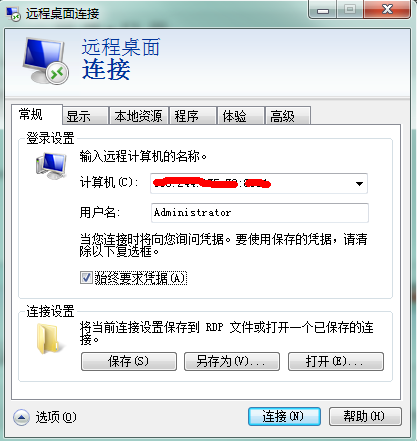 重啟後遠程加上連線埠號
重啟後遠程加上連線埠號